
مواد
دوسرے حصےآپ کے ایپل ڈیوائس پر موجود سفاری میں ایک فنکشن ہوتا ہے جس کی مدد سے آپ جس صفحے کو پڑھ رہے ہیں اسے جلدی سے محفوظ کرسکتے ہیں تاکہ آپ اسے بعد میں آف لائن یا کسی اور آلے پر دیکھیں۔ اس ایپ کو ریڈنگ لسٹ کہتے ہیں۔ یہ مضمون آپ کو اپنے فون یا ایپل کمپیوٹر میں سے کسی ایک صفحے کو اپنی سفاری ریڈنگ لسٹ میں محفوظ کرنے کے عمل میں چلے گا۔ جب کہ عمل بہت یکساں ہیں ، ہر آلہ کے درمیان ٹھیک ٹھیک اختلافات ہیں۔
اقدامات
طریقہ 1 میں سے 1: اپنے فون پر صفحہ محفوظ کرنا
سفاری کھولیں۔ اپنے آلے پر موبائل سفاری ویب براؤزر لانچ کرنے کے لئے سفاری آئیکن پر ٹیپ کریں۔ پڑھنے کی فہرست سب سے پہلے میک OS X شعر میں دستیاب ہوگئی ، لہذا اگر آپ پرانا آپریٹنگ سسٹم استعمال کررہے ہیں تو ، آپ چیزوں کو پڑھنے کی فہرست میں محفوظ نہیں کرسکیں گے۔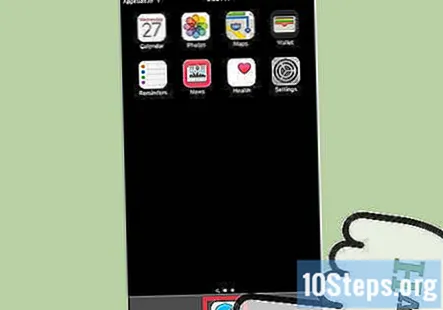
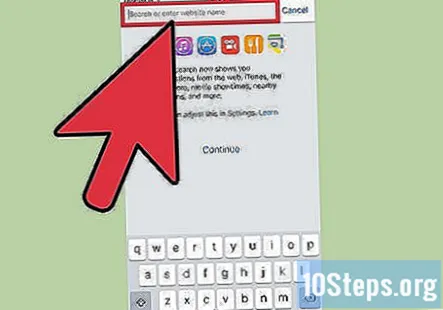
اپنے محفوظ کردہ ویب صفحے پر جائیں۔ آپ کو پڑھنے کی فہرست میں محفوظ کرنے کے لئے ویب پیج کو دیکھنے کی ضرورت ہوگی۔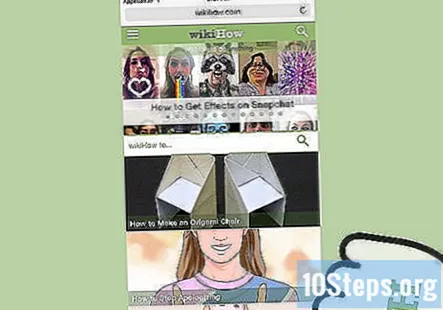
ایکشن آئیکن پر ٹیپ کریں۔ یہ آپ کی سکرین کے نچلے حصے میں آئیکن ہے جو ایک باکس کی طرف اشارہ کرنے والا ایک تیر ہے۔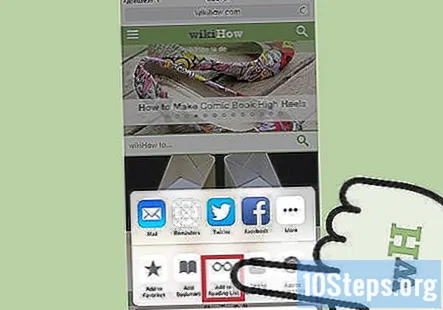
"پڑھنے کی فہرست میں شامل کریں" کو منتخب کریں۔”یہ سیاق و سباق کے مینو کا بٹن ہے جو شیشوں کی جوڑی کی طرح لگتا ہے۔ آپ اپنی پڑھنے کی فہرست سے صفحات پڑھ سکیں گے یہاں تک کہ اگر آپ کے پاس انٹرنیٹ سے رابطہ نہیں ہے۔
اپنی پڑھنے کی فہرست دیکھیں۔ اپنی پڑھنے کی فہرست کے ٹیب کو دیکھنے کے لئے کتاب کا آئیکن جو ایکشن آئیکن کے دائیں حصے میں پایا جاسکتا ہے۔ پھر پڑھنے کی فہرست ، یا شیشے ، آئیکن دبائیں۔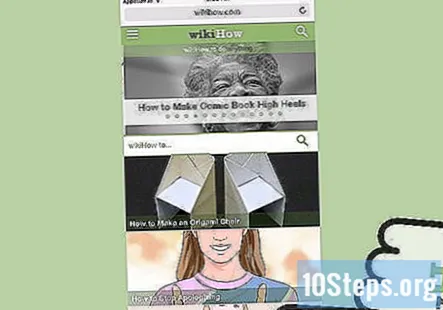
طریقہ 2 میں سے 2: اپنے کمپیوٹر پر صفحہ محفوظ کرنا
آپ جو ویب صفحہ شامل کرنا چاہتے ہیں اس پر جائیں۔ سفاری میں ، اس صفحے پر نیویگیٹ کریں جسے آپ اپنی پڑھنے کی فہرست میں محفوظ کرنا چاہتے ہیں۔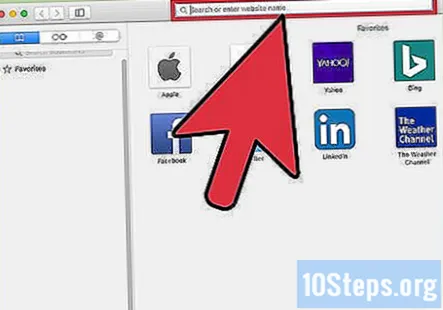
ایکشن آئیکن پر کلک کریں۔ یہ ایک مربع کی طرح لگتا ہے جس میں ایک تیر کا نشان ہوتا ہے اور یہ آپ کے سفاری ونڈو کے اوپری دائیں کونے میں پایا جاسکتا ہے۔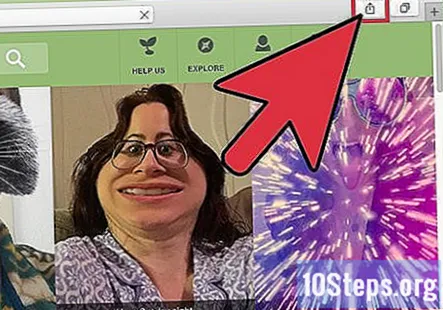
"پڑھنے کی فہرست میں شامل کریں کو منتخب کریں۔"نمودار ہونے والے ڈراپ ڈاؤن مینو میں سے ،" پڑھنے کی فہرست میں شامل کریں "کو منتخب کریں۔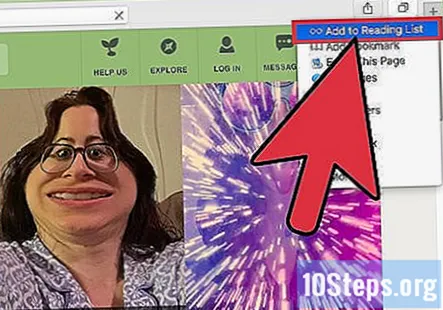
اپنی پڑھنے کی فہرست پر جائیں۔ اپنے کمپیوٹر پر اپنی پڑھنے کی فہرست میں جانے کے ل your ، اپنے سفاری ونڈو کے اوپری بائیں کونے میں سائڈبار آئیکن کا انتخاب کریں۔ ایک بار سائڈبار ونڈو ظاہر ہونے کے بعد ، اپنی پڑھنے کی فہرست دیکھنے کے لئے شیشے کا آئیکن منتخب کریں۔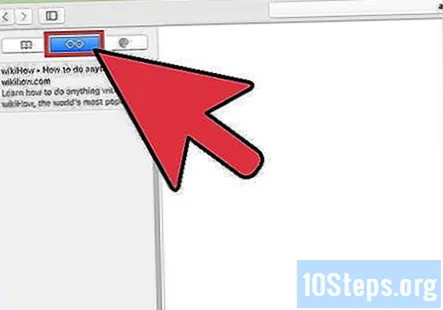
برادری کے سوالات اور جوابات
میں اپنی پڑھنے کی فہرست میں سے کسی صفحے کو کیسے حذف کرسکتا ہوں؟
جس صفحے کو آپ حذف کرنا چاہتے ہیں اس پر آپ کو دو انگلیوں کے ساتھ کلک کرنا ہوگا ، اور پھر "حذف کریں" پر کلک کریں۔
میں اپنے میک iOS ایکس پر اپنی پڑھنے کی فہرست میں سے کسی ٹیب کو کیسے حذف کروں؟
آپ کو اس پر دائیں کلک کرنے کی ضرورت ہوگی ، پھر حذف پر کلک کریں۔


